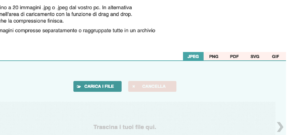In WordPress questo errore capita nel momento in cui proviamo a caricare un’immagine di dimensioni superiori a quelle consentite dal sito per quella specifica configurazione. Ci sono, nello specifico, due possibilità per risolvere il problema: la prima è quella di ridurre le dimensioni dell’immagine da caricare, la seconda è quella è di intervenire direttamente sul limite PHP imposto dal sistema, ed aumentare il valore di una specifica costante. Ecco l’errore di cui parliamo, così come viene mostrato nella schermata di WordPress.
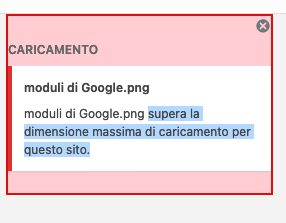
E ora cercheremo di capire come risolvere! :-)
Soluzione 1: ridurre la dimensione dell’immagine (via GIMP, Photoshop, CompressJPEG)
Probabilmente questo è il metodo più facile e sbrigativo, soprattutto se non siete dei tecnici e vi state occupando, ad esempio, soltanto di pubblicare gli articoli e di aggiungere le immagini sul sito, senza entrare nel merito di quello che fa il sito. Se non siete tecnici o webmaster, per aggirare l’errore del file immagine che
supera la dimensione massima di caricamento per questo sito
non dovrete fare altro che aprire l’immagine che state caricando in locale, ad esempio con Photoshop o GIMP, cliccare su File, poi Esporta, e salvare l’immagine di dimensione ridotta (file compresso), facendo attenzione ad inserire il corretto livello di compressione per ridurre la dimensione del file stesso.
Un’altra alternativa può essere quella di ridurre la risoluzione – in GIMP si fa da Immagine cliccando su Scala Immagine, ad esempio: considerate come criterio di massima che le immagini sul web, ad esempio di copertina o allegate ai post degli articoli, difficilmente dovranno superare la risoluzione media di 1000 px di altezza e di larghezza. Ovviamente è una regola orientativa, perchè le specifiche del theme che sta usando WordPress – solo loro che “comandano”, in un certo senso, la situazione – potrebbero essere diverse: attenetevi a queste ultime, oppure nel dubbio chiedete sempre al vostro webmaster.
Per cui, se usate un’immagine PNG potete provare a ridurre la sua risoluzione, oppure se provate a caricare un’immagine JPG potete lavorare sul livello di compressione, aumentandolo in modo tale che l’immagine non ne risenta come qualità e non appaia “pixellosa”.
Per comprimere file in formato JPEG, PNG, SVG o GIF è possibile anche utilizzare il tool gratuito:
che a dispetto del nome permette di convertire e scaricare immagini compresse in automatico anche in formato PNG, SVG e GIF. Selezionate il formato dell’immagine da caricare in WordPress, anzitutto, ad esempio PNG (è il classico formato utilizzato ad esempio dalle screenshot) dal pannellino con i nomi delle estensioni di file supportate. Poi cliccate sul bottone dove c’è scritto carica i file:
Selezionate il file dell’immagine troppo grossa per essere caricata nel vostro sito in WordPress: dopo qualche istante, l’immagine compressa sarà pronta per essere scaricata dal sito cliccando su Scarica. Questo vale sia per immagini singole, per inciso, che per immagini caricate in gruppo, mentre la percentuale indicata (78%, nello specifico di questo esempio che vi stiamo proponendo) indica quanto il file è stato compresso senza perdite di qualità .
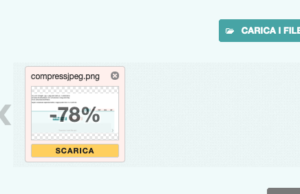
Se il file originale si chiama:
nomefile123.jpg
il file compresso che scaricherete sarà del tipo:
nomefile123-min.jpg
Quello che dovrete fare adesso è andare su Media, dentro il vostro backend di WordPress, cliccare su Aggiungi Nuovo, e caricare quest’ultimo file appena compresso, nomefile123-min.jpg. Questa volta dovreste riuscire a caricare il file senza alcun problema, e ad utilizzarlo all’interno del vostro sito web.
Soluzione 2: aumentare il limite massimo di dimensione dei file caricabili nel sito
L’errore:
supera la dimensione massima di caricamento per questo sito
viene spesso reso da alcuni siti anche in inglese, in modo equivalente:
exceeds the maximum upload size for this site
e si presenta cosଠall’interno della schermata di caricamento dei file, Media:
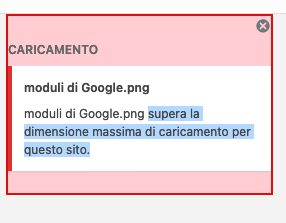
Il fatto è che molti servizi di hosting tendono a mantenere molto “abbottonato” questo limite, per il fatto che consuma molte risorse e per evitare che i webmaster vadano a riempire di file immagini enormi la cartella del proprio sito. Quindi il limite non deve essere aumentato in modo indiscriminato, secondo me, come molte guide un po’ “semplicistiche” tendono a suggerirvi: non risolverete il problema mettendo brutalmente ad es. 10 MB come limite, perchè avere immagini di 10 MB di dimensione significa che poi, aprendo la pagina dove inserire quell’immagine, ci metterà un sacco a caricare, il sito diventerà lento e via dicendo.
Per superare il problema, bisogna quindi trovare una via di mezzo tra una dimensione massima accettabile, considerando che è anche un limite che influisce sulla velocità di caricamento del sito, e la risoluzione che considerate corretta per l’aspetto visivo del vostro sito web. Chiarito questo, considerate che in WordPress ci sono in realtà due limiti ai file che possono essere caricati:
- il limite massimo alla dimensione dei file imposto dal server o dal sistema (PHP);
- il limite massimo alla dimensione dei file imposto dal sito (WordPress).
Diciamo questo perchè, di fatto, WordPress tende ad adeguarsi al limite imposto dal sistema, quindi se ad esempio il sistema impone una dimensione massima dei file caricabili pari a 2 MB, ad esempio, WordPress potrà inserirne a sua volta uno inferiore (per es. ad 1 MB), ma non certo a 10 MB.
Ecco perchè è importante non aumentare il limite in modo indiscriminato, anche perchè in molti casi i servizi di hosting che usiamo per i nostri siti web sono già tarati a dovere in questa direzione, quindi è sempre opportuno(in molti casi) usare il metodo di compressione mostrato al paragrafo precedente, e risolverla cosà¬.
Come aumentare il limite dei file caricabili da WordPress
Per quanto sia una modifica poco ortodossa, potete aumentare la dimensione dei file caricabili con queste direttive nel file wp-config.php:
@ini_set( 'upload_max_size' , '12M' );
@ini_set( 'post_max_size', '13M');
@ini_set( 'memory_limit', '15M' );Attenzione, pero’: il valore di questo parametro non può in alcun caso, per quello che ci siamo detti prima, sforare il limite massimo di sistema imposto da PHP (vedi punto successivo).
In alcuni casi può essere utile impostare il trittico (che parolone!) con tre parametri interdipendenti tra loro, che riguardano dimensione massima upload (upload_max_size), dimensione massima di una chiamata alla POST (post_max_size), limite massimo di memoria RAM allocabile (memory_limit). Chiaramente questi tre valori, nell’ordine, devono essere strettamente crescenti, cioè ognuno dovrebbe essere sempre maggiore o uguale a quello strettamente precedente.
Come aumentare il limite dei file caricabili da sistema
In genere questa impostazione si controlla da cPanel o altro pannello di controllo equivalente (Plesk, DirectAdmin), e si traduce nel parametro:
upload_max_filesize
La massima dimensione del file che potete caricare è spesso selezionabile dal pannello, ad esempio se andate sulle opzioni PHP (se disponibili sul vostro host) e se cercate un’opzione con un menu a tendina che si chiama appunto
- upload_max_filesize
e che presenta varie dimensioni selezionabili come 1M (1 Megabyte), 2M (2 Megabyte), e cosଠvia. Su alcuni hosting potete inserire un file php.ini personalizzato, in base alle impostazioni disponibili sul vostro servizio nello specifico, ed andrete ad inserire il parametro con questo formato:
upload_max_filesize = 12MTenete conto che queste modifiche vanno fatte da personale esperto, possono richiedere l’aiuto del vostro servizio di hosting (assistenza tecnica) e che dipendono a loro volta da altri due parametri di configurazione del sistema:
upload_max_filesize = dimensione massima file che si può mandare (upload) post_max_size = dimensione massima di un post (dovrebbe essere maggiore del parametro precedente) memory_limit = massima memoria allocabile (deve essere maggiore del precedente)
Come aumentare il limite dei file caricabili su Multisito
Se invece vi trovate su un Multisito WordPress, per aumentare il limite di caricamento potete andare nel backend amministrativo, cliccare su Network Admin, poi su Settings (impostazioni del network). Tra gli Upload Settings che vedrete su questa pagina, la dimensione massima di caricamento del file è indicata come:
Max Uploads File Size
ed è espressa in KB, normalmente. Se è pari a 1000 KB, ad esempio, provate ad inserire un numero superiore come ad esempio 2000 KB o 1500KB: se vi salva l’impostazione senza errori, avrete fatto! A questo punto potete caricare, sempre dalla sezione Media del sito, un file della dimensione massima in KB pari a quella indicata a questo passaggio.
👇 Da non perdere 👇
- 📈 Analizza Cellulari 📱
- 🔐 AI che dolor, Chat 🏴
- 🎯 Targetizza Database SQL 🗄
- 📊 Analizza Errori più comuni 📛
- 🚧 Costruisci Evergreen 📟
- 👩💻 Programma Gratis 🎉
- 💻 Configura Hosting a confronto 💑
- 🔒 Conosci Hosting reti e domini 💻
- 👩💻 Tapioca Informatica 🖥
- 💻 Iconizza Internet 💻
- 🔒 Gestisci Lavoro 🔧
- 💡 Mostra Marketing & SEO 🌪
- 🔑 Apprendi Meteo ⛅
- 🤯 Visiona Mondo Apple 🍎
- 🔍 Supervisiona Mondo Domini 🌐
- 🚀 Metti in cloud monitoraggio servizi online 📈
- 🔮 Anatomizza Nuove tecnologie 🖥
- 🔒 Antani PEC e firma digitale 📩
- 👀 Prematura Programmare 🖥
- 🎮 Lonfa Scrivere 🖋
- 🔒 Conosci Servizi di SMS 📶
- 👀 Guarda Sicurezza informatica e privacy digitale 🖥
- 🎮 Ricorda Siti web 🌎
- 🤖 Ottimizza Spiegoni artificiali 🎓
- 🧠 Neuralizza Svago 🎈
- 📡 Quantizza Usare Excel 🌀
- 🤖 Sovrascrivi Windows 😲
- 🎨 Personalizza Wireless 🚁
- 🔑 Decifra WordPress 🤵
- 💬 Il nostro canale Telegram: iscriviti
- 🔵 Come ottimizzare il search intent per la SEO
- 🔵 Come cancellarsi da VK (VKontakte)
- 🔵 Configurazione del dominio: come evitare duplicati e versioni alternative